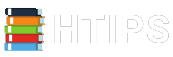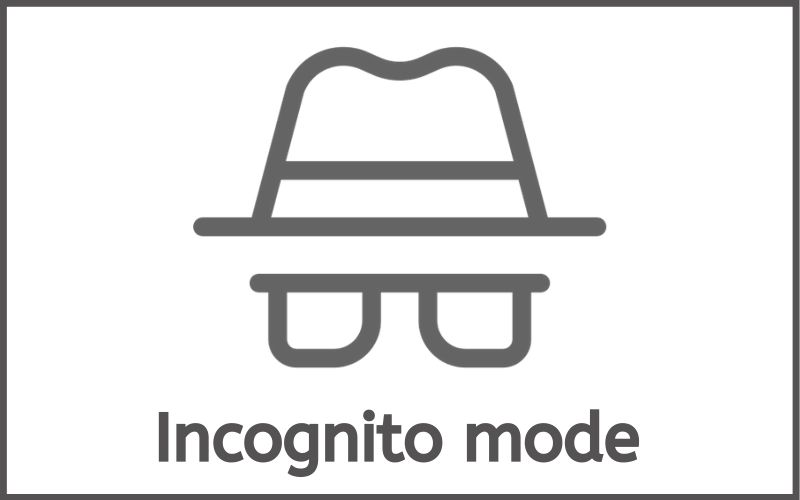अगर आप यह चाहते हैं कि आपके द्वारा Search की हुई जानकारी और उपयोग की हुई Websites की जानकारी कोई न देख पाए तो आपको Browser का Incognito Mode इस्तेमाल करना चाहिए।
इसलिए इस पेज में हमने Incognito Mode की समस्त जानकारी शेयर की है जो सभी इंटरनेट उपयोग करने वाले व्यक्तियों को होना आवश्यक है
Incognito Mode क्या है
Incognito Mode, सभी Browser का एक महत्वपूर्ण Feature होता है जिसका उपयोग हम ऐसे चीजों को Browse करने के लिए करते है जो हम History के रूप में SAVE नहीं करना चाहते ताकि कोई दूसरा व्यक्ति उस Browse की हुई जानकारी को न देख पाए।
जब हम Incognito mode में कुछ भी ब्राउज़र करते है तो इसकी जानकारी History के रूप में Save नहीं करता है और जब आप Incognito tab को बंद करते हैं तब Browse की हुई सभी जानकारी Automatically delete हो जाती है।
Incognito के नुकसान
Incognito Mode पर Browsing करने पर आपकी सर्च हिस्ट्री को आपके एंपलॉयर, आपके मालिक, इंटरनेट सर्विस प्रोवाइडर या फिर किसी स्पाइवेयर जिसे आपके कंप्यूटर पर इंस्टॉल किया गया हो, उसके माध्यम से देखा जा सकता है।
अगर आप Incognito mode का इस्तेमाल करके कोई Illegal activity जैसे हैकिंग जैसी घटनाओं को अंजाम देते हैं तो आप आसानी से Police की Radar में आ सकते हैं।
इसलिए लोग Illegal activity को अंजाम देने के लिए VPN का इस्तेमाल करते हैं।
Incognito Mode के लाभ
Incognito mode के बहुत सारे फायदे हैं जिसके बारे में हम आपको नीचे विस्तार से बता रहे हैं।
निजी जानकारी चोरी होने से बचाने के लिए : हम जब भी किसी Website पर अपना अकाउंट बनाते हैं तो उसमें आपके द्वारा भरी गई सभी जानकारियां जैसे फोन नंबर, पासवर्ड, ईमेल आईडी आदि Browser में Save हो जाती है जिसका दुरूपयोग हो सकता है।
आप Incognito mode का इस्तेमाल करके अपनी सभी गोपनीय जानकारी को Browser में सेव होने से रोक सकते हैं और अपनी पर्सनल डिटेल्स चोरी होने से बचा सकते हैं।
अनजान की तरह ब्राउजिंग करना : Incognito Mode में यूजर अनजान की तरह ब्राउजिंग कर सकता है क्योंकि इसमें लॉगइन डीटेल्स, सर्च इंफॉर्मेशन और फॉर्म डिटेल्स की जानकारी याद नहीं रखी जाती है।
Login Detail hide करना : अगर आप किसी सार्वजानिक कंप्यूटर का उपयोग कर रहे है तो आपको Incognito Mode का इस्तेमाल जरूर करना चाहिए। ऐसा करने से दूसरा कोई भी व्यक्ति आपके द्वारा Browse की हुई जानकारी को नहीं चुरा पाएगा
Search History : अगर आप यह चाहते हैं कि आपने ब्राउज़र में क्या सर्च किया है उसकी जानकारी कोई और ना पता लगा पाए तो आप incognito Mode का इस्तेमाल करें। ऐसा करने से आपने जो भी सर्च किया होगा वह कोई दूसरा नहीं देख पाएगा।
Website Test करने के लिए : Incognito Window मोड Web Developer के लिए बहुत ही फायदेमंद साबित होता है क्योंकि इसमें आप अपने ब्राउज़र की कैची क्लियर किए बिना केवल ब्राउज़र से रिफ्रेश करके अपने द्वारा किए गए बदलाव को जान सकते हैं।
Track होने से बचने के लिए : हम जब भी Web Surfing करते हैं तो ब्राउजर और वेब सर्वर के द्वारा हमारे History Track की जाती है लेकिन अगर आप Incognito mode का इस्तेमाल करते हैं तो इससे आपकी लॉगइन डीटेल्स, सर्च हिस्ट्री, फॉर्म डिटेल्स हिस्ट्री, कुकीज़ फाइल्स सेव नहीं की जाती है। इस प्रकार से आप Track होने से बच सकते हैं।
सही खोज का पता लगाने के लिए : लगभग सभी Browser उपयोगकर्ता की पसंद के हिसाब से ही सर्च रिजल्ट दिखाते हैं लेकिन अगर आप इनकॉग्निटो विंडो मोड का इस्तेमाल करते हैं तो आपको परफेक्ट सर्च रिजल्ट मिलता है।
Multiple Email ID का उपयोग कर सकते हो : हम ब्राउज़र में विभिन्न प्रकार की Email ID शामिल कर सकते हैं लेकिन जब भी हम ब्राउज़र में नया टैब खोलते हैं तो पहले वाली ईमेल आईडी खुल जाती है, इससे दूसरी ईमेल आईडी को इस्तेमाल करने के लिए हमें पहले वाली ईमेल आईडी को लॉगआउट करना पड़ता है।
लेकिन Incognito Window mode में लॉगइन करने की जरूरत नहीं होती है। नए टैब को इनकॉग्निटो मॉड में ओपन करके बिना Logout किए बिना भी Multiple Email ID का इस्तेमाल कर सकते हैं और अपने काम कर सकते हैं।
Internet Explorer में In Private Browsing का उपयोग कैसे करें
Internet explorer में इन प्राइवेट ब्राउजिंग का इस्तेमाल करने के लिए सबसे पहले अपना कंप्यूटर अथवा लैपटॉप में इंटरनेट एक्सप्लोरर ब्राउज़र खोलें। उसके बाद सबसे ऊपर कोने में दिख रही Setting के विकल्प पर क्लिक करें।
इसके बाद सेफ्टी विकल्प पर अपना mouse लेकर जाएं फिर इन प्राइवेट ब्राउजिंग पर क्लिक करें। ऐसा करते ही आपके सामने इनकॉग्निटो विंडो मोड खुल जाएगा।
Google Chrome Browser में incognito Window का उपयोग कैसे करें
अगर आप Google Chrome Browser का इस्तेमाल करते हैं और आपको उसमें incognito window Mode का इस्तेमाल करने नहीं आता है तो आज हम आपको गूगल क्रोम ब्राउजर में इनकॉग्निटो विंडो मोड का इस्तेमाल करने के बारे में भी बताएंगे।क्रोम ब्राउजर में इनकॉग्निटो विंडो मोड का इस्तेमाल करने के लिए नीचे दिए गए स्टेप्स को फॉलो करें।
स्टेप 1 : Chrome Browser में इनकॉग्निटो विंडो मोड का इस्तेमाल करने के लिए सबसे पहले अपने लैपटॉप या कंप्यूटर में गूगल क्रोम ब्राउजर खोलें। उसके बाद ऊपर की तरफ दिखाई दे रहे 3 Dot पर क्लिक करें।
स्टेप 2 : अब वहां पर आपको सबसे ऊपर New Tab/New Window और उसके नीचे New Incognito Window का विकल्प दिखाई देगा। आप जैसे ही इनकॉग्निटो विंडो के विकल्प पर क्लिक करेंगे वैसे ही आपके सामने इनकॉग्निटो विंडो खुल जाएगी। इसका बैकग्राउंड काले कलर का होता है।
आप चाहे तो अपने कीबोर्ड से Ctrl + Shift + N का उपयोग करके भी आप Google Chrome browser में incognito window खोल कर सकते हैं।
Firefox Browser में Incognito Window mode का उपयोग कैसे करें
FireFox Browser में इनकॉग्निटो विंडो मोड का इस्तेमाल करने के लिए सबसे पहले अपने कंप्यूटर अथवा लैपटॉप में फायरफॉक्स ब्राउजर खोलें। इसके बाद आपको ऊपर की तरफ ☰ 3 लाइन बनी हुई दिखाई देगी,उस पर क्लिक करें।
इसके बाद आपको New Private Window का विकल्प दिखाई देगा। उस पर क्लिक करें। क्लिक करते ही आपके सामने Firefox browser Private Window खुल जाएगा। इसका बैकग्राउंड भी काले कलर का ही होता है।
आप चाहे तो Firefox browser में private window open करने के लिए आप अपने कीबोर्ड से Ctrl + Shift + P का उपयोग भी कर सकते हैं
Microsoft Edge में In Private Browsing का उपयोग कैसे करें
MicroSoft Edge में प्राइवेट ब्राउजिंग करने के लिए सबसे पहले अपने कंप्यूटर अथवा लैपटॉप में ब्राउज़र को खोलें। उसके बाद सबसे ऊपर के कोने में 3 लाइन पर क्लिक करें।
इसके बाद आपको न्यू विंडो और उसके नीचे New In private Window का विकल्प दिखाई देगा। आप New In private Window पर क्लिक करें। ऐसा करते ही आपके सामने इनकॉग्निटो विंडो खुल जाएगी।
आप चाहे तो अपने कीबोर्ड से Ctrl + Shift + P दबाकर Microsoft Edge Browser में In Private Window on कर सकते हो।